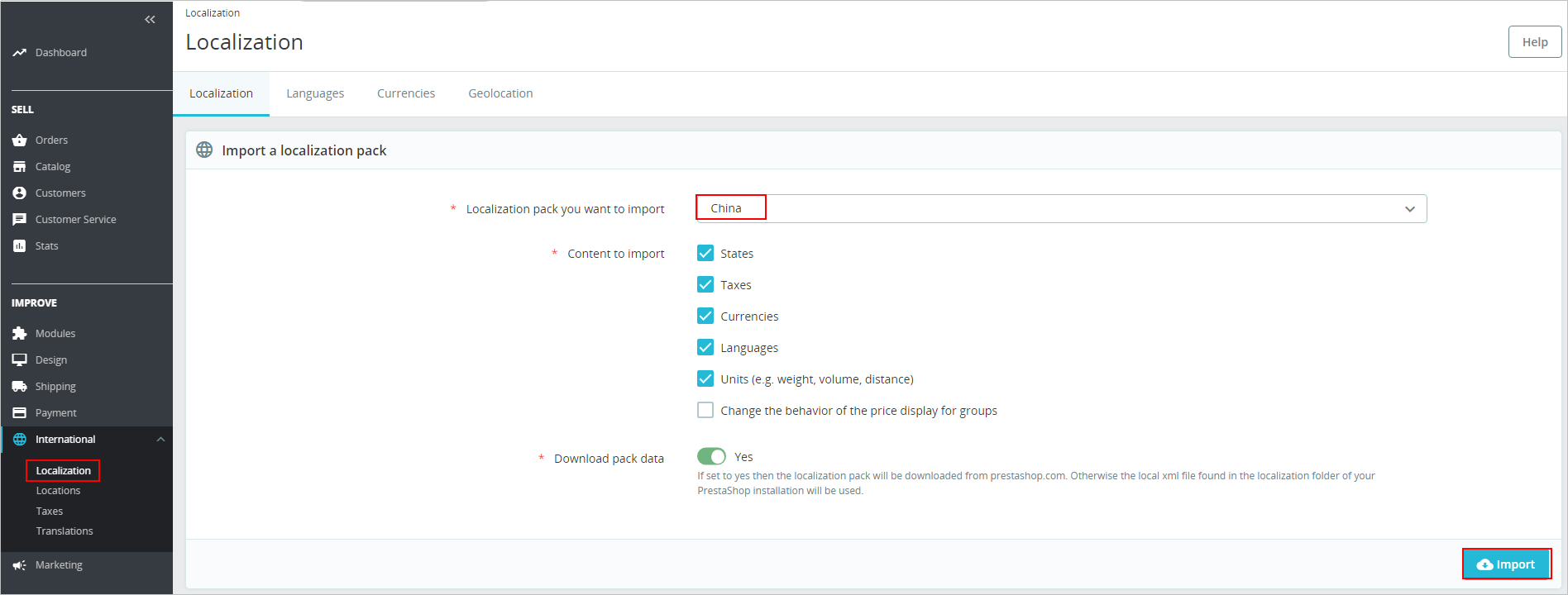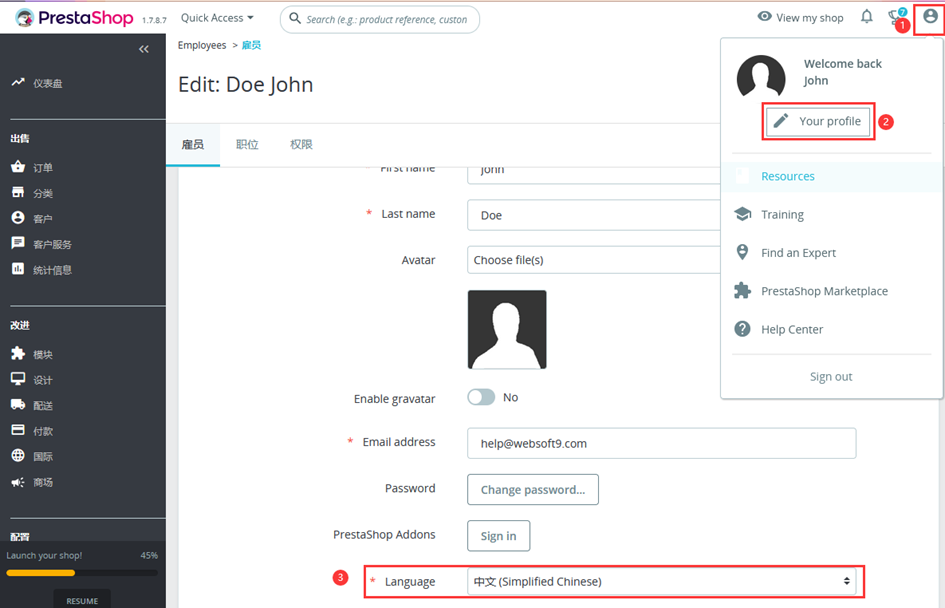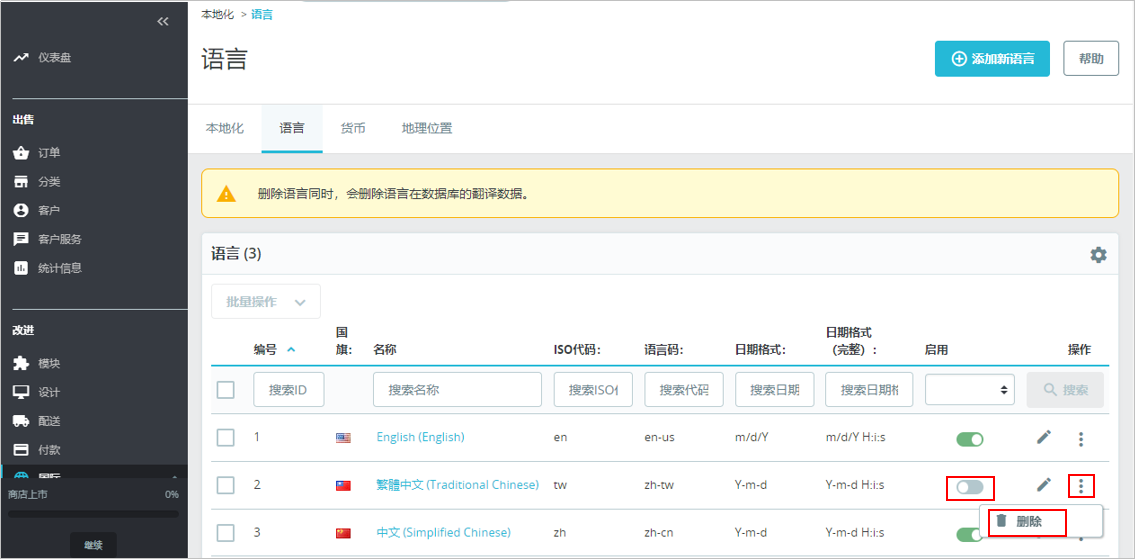部署Prestashop
本节介绍了Prestashop的部分基本操作,更多指导详见Prestashop应用文档。
管理语言包并设置语言
Prestashop的多语言支持非常的成熟,系统在后台内置一套多语言体系,只需要选择对应的语言,在线导入到您的 PrestaShop 系统即可。
管理模块
PrestaShop具有丰富的模块库,这些模块极大拓展了PrestaShop的功能。
数据库备份
PrestaShop提供了后台数据库备份功能。
- 选择“高级参数 > 数据库 > 数据库备份”,阅读免责声明,单击“我已阅读免责声明。请生成新的备份。”。
后续您恢复数据库时,请根据此界面指导操作。
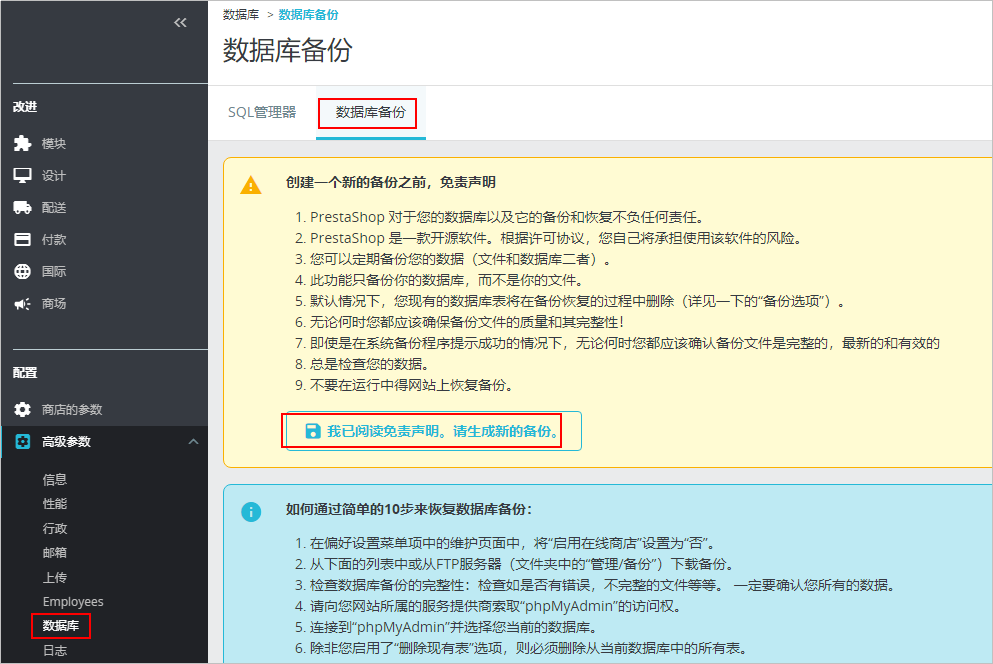
- 单击“下载备份文件”,将备份文件下载到本地。
配置域名
云服务器添加并解析域名之后,需要在PrestaShop配置域名,这样才能使用域名正常访问PrestaShop。
- 选择“商店的参数 > 一般 > 维护”,启用“启用商店”。
- 选择“商店的参数 > 流量&SEO”,在“设置店铺网址”配置项中设置“店铺域名”和“SSL站点”域名,和服务器域名保持一致。

- 单击“保存”。